Ihre Sprache wählen: ![]()
Weil iTunes-Songs und alle Apple Music durch DRM geschützt sind. Sie können sie also nicht außerhalb der iTunes-Umgebung oder auf Nicht-Apple-Hardware oder Nicht-iTunes-Betriebssystemen wiedergeben.
Dann könnten Sie fragen: Kann ich Apple Music in Dropbox hochladen?
Natürlich können Sie Apple Music in Dropbox hochladen. Wenn Sie wissen wollen, ob es implementiert ist, lesen Sie bitte weiter diesen Artikel, wir zeigen Ihnen, wie Sie Apple Music verlustfrei in das MP3- oder AAC-Format konvertieren, um es zu Dropbox hinzuzufügen.
Um diesen lästigen Schutz zu entfernen, benötigen Sie daher die Hilfe von Sidify Apple Music Converter. Es ist eine leistungsstarke Software, die DRM-Schutz von iTunes-Audiodateien mit 10-facher Geschwindigkeit freischalten und entfernen und MP3-, AAC-, FLAC- oder WAV-Audiodateien ausgeben kann. Nach der Konvertierung haben diese Songs Ihre Kontrolle und Sie können sie in Dropbox hochladen.
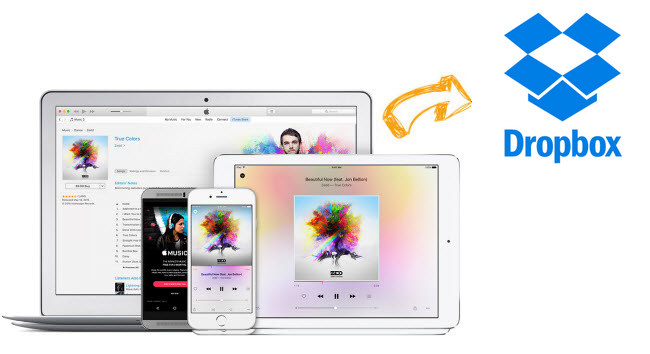
Um Apple Music in Dropbox hochzuladen , rippen Sie die Verschlüsselung aus Apple Music-Dateien mit dem speziell entwickelten Konverter – Apple Music Converter. Sie können den DRM-Schutz einfach aus Apple Music-Dateien kopieren und in die bearbeitbaren Audioformate konvertieren, einschließlich MP3, AAC, WAV, FLAC, AIFF oder ALAC mit der 100% ursprünglichen Audioqualität. Und ID3-Tags würden nach der Konvertierung beibehalten, um Ihnen bei der Organisation der Musikbibliothek zu helfen.

>> Erfahren Sie mehr über Sidify Music Converter >>
Hier werden wir Windows PC als Beispiel nehmen, um zu zeigen, wie man den DRM-Schutz von Apple Music Songs rippen und Apple Musik auf jedes Gerät mit Plex Media Server streamen kann.
Schritt 1: Apple Music Songs zum Sidify hinzufügen
Laden Sie Sidify Apple Music Converter auf den PC herunter, installieren Sie es und starten Sie es. Und klicken Sie auf "+ Hinzufügen", um Apple-Musik-Songs zu Sididy hinzuzufügen. Bitte stellen Sie sicher, dass alle Ihre Apple Music Songs bereits innerhalb des Gültigkeitszeitraums heruntergeladen wurden.
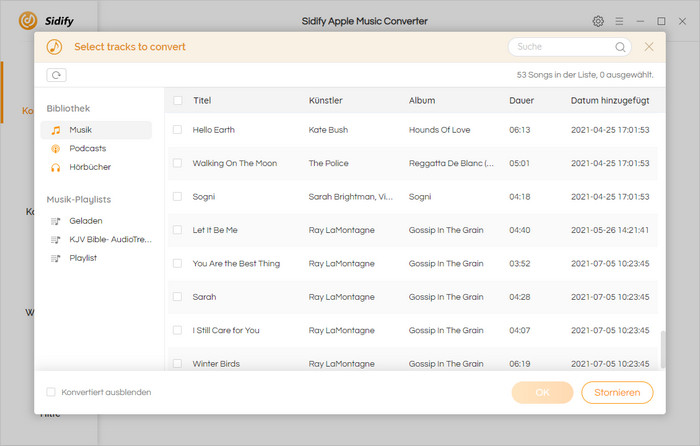
Schritt 2: Die Ausgabeeinstellungen anpassen
Klicken Sie die Schaltfläche  und es öffnet sich ein Fenster, in dem Sie das Ausgabeformat als MP3, AAC, WAV, FLAC, AIFF, ALAC auswählen, die Ausgabequalität auf bis zu 320 Kbps einstellen und den Ausgabepfad bei Bedarf ändern können.
und es öffnet sich ein Fenster, in dem Sie das Ausgabeformat als MP3, AAC, WAV, FLAC, AIFF, ALAC auswählen, die Ausgabequalität auf bis zu 320 Kbps einstellen und den Ausgabepfad bei Bedarf ändern können.
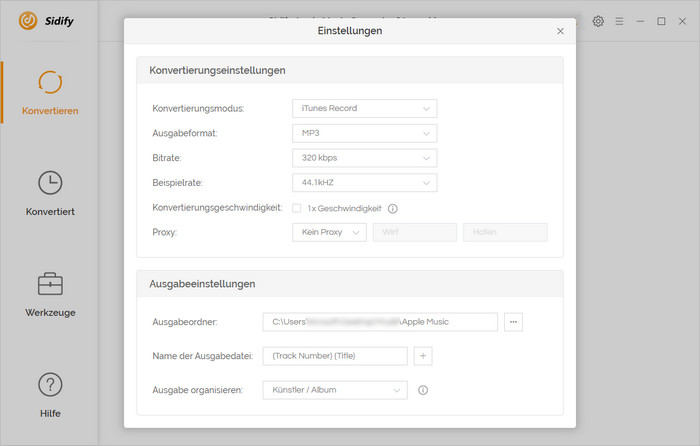
Schritt 3: Konvertierung starten und die konvertierten Apple Musikdateien finden
Nachdem Sie alle Einstellungen vorgenommen haben, können Sie auf die Schaltfläche "Konvertieren" klicken, um die Konvertierung der von Ihnen hinzugefügten Apple Music-Titel zu starten. Nach der Konvertierung klicken Sie einfach auf "Konvertiert", um die konvertierten Apple Musikdateien zu finden.

Schritt 4: Verschiebe Apple Music Tracks zu Dropbox
Sobald Sie die DRM-freien Musikdateien erhalten haben, können Sie ganz einfach alle Ihre Apple Musik an Dropbox übertragen oder sie zu einem anderen Cloud-Speicherdienst hochladen, um auf Ihre mobilen Geräte zuzugreifen und diese abzuspielen.
Hinweis: Mit der kostenlosen Testversion von Sidify Apple Music Converter können Sie jeden Song 1 Minute lang konvertieren. Um die Beschränkung aufzuheben, schalten Sie bitte die Vollversion frei.
